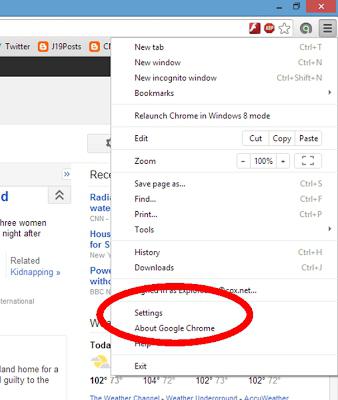كيفية تمكين "فلاش بلاير" في "غوغل كروم": نصائح وحيل
قد لا يعمل البرنامج فيالوضع العادي دون برامج وأدوات إضافية. على سبيل المثال ، لا تستطيع المتصفحات التعرف على الفيديو والصوت إذا كانت تفتقر إلى تطبيق واحد. يطلق عليه FlashPlayer. كل مستخدم على الإنترنت تقريبا على دراية بهذا المكون. ولكن كيف يتم تضمين "Flash Player" في "Google Chrome"؟ ما هو المطلوب لهذا؟ هل يمكنني تحديث هذا البرنامج بطريقة أو بأخرى بأقل الخسائر؟ ما أكثر الأخطاء التي يواجهها المستخدمون شيوعًا؟

وصف
بادئ ذي بدء ، سوف نفهم ما هومشغل الفلاش. ربما سيفعل المستخدم بدونها بسهولة؟ و هنا لا كما سبق أن قلنا ، هذه الأداة ضرورية للتشغيل الصحيح للمتصفح مع البيانات الرسومية. ومع الموسيقى كذلك. بدون "Flash Player" ، لن تتمكن من مشاهدة مقطع فيديو أو الاستماع إلى أغنية. هذا طبيعي
من الناحية المثالية ، يجب أن يكون هذا التطبيق على جميع أجهزة الكمبيوتر. ومن وقت لآخر يحتاج التحديث. كيف أقوم بتمكين "Flash Player" في "Google Chrome"؟ من أين تبدأ؟
تحميل
لنبدأ بتنزيل الأداة المساعدة المناسبة على الكمبيوتر. هذا هو أبسط إجراء من جميع القائمة.
سوف يحتاج المستخدم:
- افتح الموقع "Adob".
- ابحث عن مشغل فلاش.
- اختر إصدار نظام التشغيل الخاص بك.
- انقر فوق الزر "تنزيل".
سيبدأ تنزيل المثبت. عادة ما تستغرق هذه العملية بضع ثوان. يمكن الوصول إلى صفحة تنزيل البرنامج عن طريق فتح أي فيديو في المتصفح. ثم ستقرأ النافذة "تنزيل" Flash Player "". بعد النقر عليه ، سينتقل المستخدم إلى صفحة التنزيل الخاصة بالأداة المساعدة.
تركيب
كيف أقوم بتمكين "Flash Player" في "Google Chrome"؟ بعد اكتمال تنزيل أحدث إصدار من البرنامج ، يمكنك المتابعة لتثبيته.

سيتطلب ذلك:
- أغلق المتصفح.
- تعطيل مكافحة الفيروسات وجدار الحماية. هذه الخطوة اختيارية ، ولكنها ستزيل المشاكل المتعلقة بتثبيت البرنامج.
- بدء تشغيل مُهيئ تم تحميله مسبقًا.
- اتبع تعليمات معالج التثبيت لإكمال العملية.
يمكنك بدء المتصفح والتحقق مما إذا كانالفلاش بلاير. على الأرجح ، بعد التثبيت يتم تنشيط الأداة تلقائيا. إذا لم يحدث هذا ، لا تيأس. سنكتشف الآن كيفية تشغيل "Flash Player" في "Google Chrome".
تمكين من خلال شريط العنوان
يقوم بعض المستخدمين المتقدمين بتمكين المكونات الإضافية وتعطيلها باستخدام شريط عناوين المستعرضات. هذه الطريقة تسرع بشكل كبير تنفيذ المهمة. ومع ذلك ، لا يعلم الجميع عن ذلك.
تم تثبيت "Flash Player" لـ "Google Chrome" على جهاز الكمبيوتر؟ ثم قم بتمكينه الإجراءات التالية:
- افتح المتصفح.
- في شريط العنوان اكتب about: // flags. يمكنك استخدام عنوان chrome: // plugins.
- انقر على "أدخل".
- ابحث عن البرنامج المطلوب في القائمة التي تظهر. إذا لم يكن موجودًا ، فقد حدث خطأ في التثبيت. في هذه الحالة ، ستحتاج إلى إعادة محاولة محاولة التهيئة.
- انقر على زر "تمكين" في Flash Player. إذا تم تمكين التطبيق ، يظهر عنصر تحكم تحت اسم "تعطيل".
انتهى! في الواقع ، هذا ليس هو الحل الوحيد لهذه المهمة. هناك طريقة أخرى ستساعد على تنشيط "Adobe Flash Player".

عبر القائمة
أي واحد؟ كيف أقوم بتمكين "Flash Player" في "Google Chrome"؟ يمكنك القيام بذلك باستخدام إعدادات قائمة المتصفح. فقط في حالة Chrome ، يكون إجراء البحث عن التطبيق المذكور مربكًا بعض الشيء.
يتلخص في الإجراءات التالية:
- تسجيل الدخول إلى المستعرض.
- انقر على الزر مع صورة 3 نقاط. وهي تقع في الزاوية العليا من التطبيق ، على الجانب الأيمن من التطبيق.
- انقر على سطر "الإعدادات".
- حدد القائمة "إظهار الإعدادات المتقدمة".
- انقر فوق عنصر تحكم "إعدادات المحتوى ...".
- في قسم Flash ، حدد مربع الاختيار "Enable Flash Player".
- انقر فوق "تم".
تسمح لك هذه الطريقة بتصحيح الخطأ عند تشغيل "Flash Player" ، ولا يزال الفيديو والموسيقى لا يعملان.

تحديث
إن الأسرار الرئيسية للموضوع معروفة لنا بالفعل. الآن يمكنك أن تتعلم لا الحيل الهامة جدا. تحديث "Flash Player" في "Google Chrome" ليس صعبًا. عادة ما يقترح النظام نفسه القيام بذلك. كل ما تبقى للمستخدم هو الموافقة على تنزيل أحدث إصدار من البرنامج والانتظار حتى تكتمل العملية.
التحديث اليدوي هو كما يلي:
- انتقل إلى get.adobe.com/flashplayer.
- انقر على "وحدة النظام" الخط.
- رفض أو الموافقة على تثبيت برامج إضافية.
- النقر فوق عنصر القائمة "التثبيت الآن".
ثم سيتم تخفيض العملية إلى المعتادتهيئة البرنامج. فمن المستحسن للتخلص من الإصدار القديم من "فلاش بلاير" مسبقا. بالنسبة إلى Google Chrome والمتصفحات الأخرى ، يعد ذلك أمرًا في غاية الأهمية. خلاف ذلك ، لا تستبعد تعارضات البرامج.
إزالة
من الواضح كيفية تضمين "Adobe Flash Player". ماذا لو اضطررت إلى فصل هذا التطبيق؟
في ظل ظروف مماثلة ، تحتاج إلى اتباع نفس التعليمات عند تشغيل البرنامج. يتم تقليل إزالة التطبيق إلى العمليات التالية:
- افتح "ابدأ" - "لوحة التحكم".
- انقر على "إضافة أو إزالة البرامج".
- حدد "إلغاء تثبيت التطبيقات".
- البحث في القائمة التي ظهرت أدوبي فلاش لاعب.
- حدد السطر المناسب وانقر على "حذف" البند.
- اتبع الإرشادات على الشاشة لإكمال العملية.
كقاعدة ، ستساعد هذه الخطوات في التخلص من البرنامج المذكور. في الواقع ، كل شيء أبسط مما يبدو.

فشل
من الواضح كيفية تضمين "Flash Player" في "Google Chrome". وماذا لو كان هناك أي فشل في البرنامج؟
يمكنك:
- تحديث فلاش لاعب
- تعطيل وإعادة تمكين الأداة المساعدة ؛
- رفض إصدار واحد من البرنامج المساعد (إذا تبين أن هناك عدة) ؛
- تحديث الصفحة.
عادة لا ينبغي أن يسبب الأعطال لمرة واحدة القلق. ويتم تصحيحها عن طريق تحديث الصفحة أو إعادة تشغيل المتصفح. خلاف ذلك ، قد لا تحتاج فقط إلى إعادة تثبيت FlashPlayer ، ولكن Google Chrome ككل.
</ p>